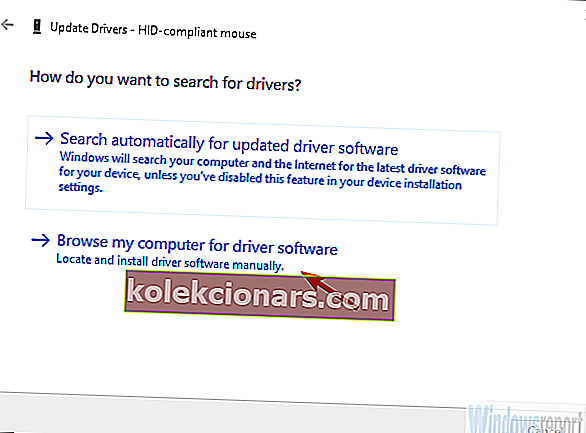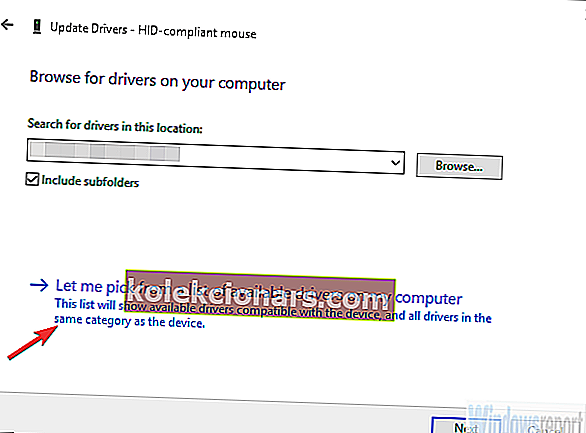Xbox-ohjaimen käyttö Windowsissa on yleensä kävely puistossa. Ja tiettyjen pelilajien pelaaminen ilman ohjainta on hidasta kärsimystä. Joten on melko yleinen asia käyttää hyvin rakennettua konsoliohjainta tietokoneellasi, kuten Afterglow Xbox 360 -ohjain, joka on erittäin suosittu, jos katsomme, että Xbox 360 on jo vanhentunut konsoli.
Näyttää kuitenkin siltä, että plug-and-play-lähestymistapa ei toimi joillekin käyttäjille. Onneksi meillä on tapa korjata tämä alla.
Kuinka saada oikeat Afterglow Xbox 360 -ohjainohjaimet
Alustojen välisen tuen ja sen takia, että Microsoft on sekä Xboxin että Windowsin takana, kaikkien ohjaimien tulisi toimia yksinkertaisen Plug-and-Play-sekvenssin kanssa. Liitä vain ohjain ja odota, että järjestelmä asentaa ohjaimet.
Sen jälkeen voit määrittää ne haluamallasi tavalla laitteistoasetuksissa tai pelin sisäisissä asetuksissa. Joko niin, se toimii yleensä Windows 10: ssä.
Jotkut käyttäjät eivät kuitenkaan pysty saamaan sitä toimimaan yksin. Ilmeisesti ongelma on ajurissa, joka toimii joillekin, kun taas toisille ei. Tämä voidaan korjata asentamalla ohjain manuaalisesti yhteensopivuustilaan.
Pitkän tutkimuksen jälkeen emme ole löytäneet Xbox 360 -ohjainohjainta Windows 10: lle. Windows 7: n pitäisi kuitenkin toimia ongelmitta, kun se on suoritettu yhteensopivuustilassa.
Näin voit tehdä sen:
- Varmista, että ohjaimesi on kytketty USB 2.0 -porttiin.
- Lataa ohjain täältä.
- Napsauta hiiren kakkospainikkeella asennusohjelmaa ja suorita se yhteensopivuustilassa .
- Käynnistä tietokone uudelleen.
Jos tämä ei onnistu, etsi paikallisesti tallennettu ohjain, joka saattaa toimia:
- Napsauta hiiren kakkospainikkeella Käynnistä ja avaa Laitehallinta .
- Siirry Ääni-, video- ja peliohjaimiin ja laajenna tätä osaa.
- Napsauta hiiren kakkospainikkeella ohjainta ja valitse Päivitä ohjain .
- Valitse Selaa tietokonettani ohjainohjelmiston löytämiseksi .
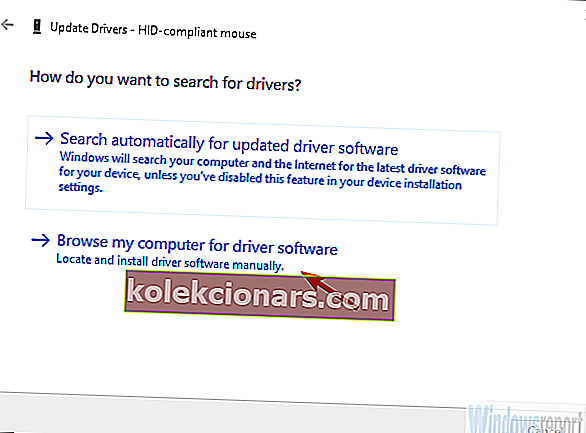
- Napsauta " Anna minun valita tietokoneeni käytettävissä olevien ohjaimien luettelosta ".
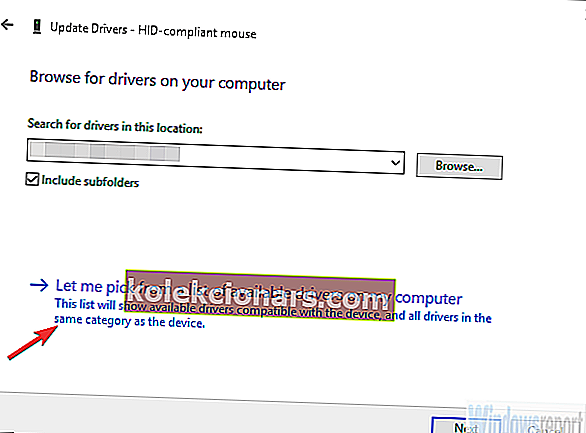
- Valitse luettelosta ” Microsoft Common Controller for Windows Class ”.
- Valitse uusin käytettävissä oleva ohjain ja asenna se.
- Käynnistä tietokone uudelleen.
Sen pitäisi tehdä se. Sen jälkeen sinulla pitäisi olla täysin toimiva Xbox 360 -ohjain Windows 10: lle. Jos sinulla on vielä ongelmia sen kanssa, kerro meille kommenttiosassa ja autamme mielellämme.
Aiheeseen liittyviä tarinoita, jotka sinun pitäisi tarkistaa:
- Anaconda- ja Lockheart-Xbox-konsolit saapuvat vuonna 2020
- Kuinka korjata Xbox One -ohjaimen USB-laitteen tunnistamaton virhe Windows 10: ssä
- Xbox Onen tässä pelissä tai sovelluksessa voi olla ongelma
- Yhdistä Xbox 360, Xbox One -ohjaimet Windows 10: een, 8.1